シンボルは、地理フィーチャおよびラベルをグラフィカルに表現、分類、ランク付けして配置し、定性的および定量的な関係を表示します。シンボルにより、レイアウト上にグラフィカルな要素が表示されます。必要に応じて、スタイルと呼ばれるコレクションでシンボルを格納、管理、共有することができます。
ヒント:
プロジェクトには、多数のスタイルへの接続を組み込むことができます。プロジェクト スタイルのコンテンツは、アプリケーションの各種シンボル ギャラリーに表示されます。スタイル接続を管理するには、[カタログ] ウィンドウまたは [カタログ] ビューを使用します。
シンボル レイヤー
シンボルは、シンボルが表現するジオメトリのタイプ別、つまり、ポイント、ライン、ポリゴン、メッシュ (マルチパッチ レイヤーと 3D オブジェクト シーン レイヤーの場合)、およびテキスト別に分類されます。それぞれのシンボル タイプは固有の特性とプロパティを備えています。シンボルはコンポーネント シンボル レイヤーから構築されます。これらのシンボル レイヤーは、グラフィカルな構造別、つまり、マーカー、ストローク、塗りつぶしのいずれかに分類されます。これらのレイヤーは、シンボルの構成要素です。それらを組み合わせることで、豊かな表現力を持つグラフィカルな描写を創り出すことができます。テキスト シンボルは例外であり、本来のプロパティは保持していますが、コンポーネント レイヤーは含んでいません。メッシュ シンボルにマーカー シンボル レイヤーを含めることはできません。
塗りつぶしシンボル レイヤーは、単色 (塗りつぶしシンボル レイヤー)、連続する等間隔のライン (ハッチ塗りつぶしシンボル レイヤー)、ある色から別の色へのグラデーション (グラデーション シンボル レイヤー)、画像またはテクスチャ (ピクチャ塗りつぶしシンボル レイヤー)、あるいはプロシージャル ルール パッケージ (プロシージャル 塗りつぶしシンボル レイヤー) への参照のうちのいずれかを使用して地表面ジオメトリを表します。ストローク シンボル レイヤーは、単色、ピクチャ、またはグラデーションのいずれかのタイプです。マーカー シンボル タイプには、ベクター ベースおよびプロシージャルであるピクチャ、3D モデル (実際の 3 次元オブジェクト)、および形状が含まれます。
レガシー:
ArcGIS Pro のシンボルは、ArcMap、ArcScene、および ArcGlobe で使用されるシンボルとは異なる方法でモデル化されています。ほとんどの場合、既存の *.mxd、*.sxd、および *.3dd ドキュメントからインポートされたシンボルは、同一の外観を使用して変換されますが、構造やプロパティは異なる場合があります。リプレゼンテーション ルールによって構築されたシンボルは、変換時にシンボル レイヤーがシンボルに追加される場合があります。
それぞれのタイプのシンボル レイヤーは一連のプロパティによって制御されます。これらのプロパティは、[シンボル] ウィンドウの [シンボルの書式設定] モードで、展開可能なグループに表示されます。シンボル レイヤーには、少なくとも 1 つのシンボル レイヤーが含まれていますが、次の表で概説するとおり、追加のレイヤーを含めることができます。
| シンボル タイプ | 一般的なシンボル レイヤー | 役割 |
|---|---|---|
ポイント シンボル | マーカー レイヤー | ポイント ジオメトリを基準とする描画。 |
ライン シンボル | マーカー レイヤー | ライン ジオメトリを基準とする、指定の位置での描画。 |
ストローク レイヤー | ライン ジオメトリを基準とする描画。 | |
ポリゴン シンボル | マーカー レイヤー | マーカー配置の設定に応じて、ポリゴンのアウトラインを基準とするか、またはポリゴン内部での描画。 |
ストローク レイヤー | ポリゴンのアウトラインを基準とする描画。 | |
塗りつぶしレイヤー | ポリゴン内部を基準とする描画。 | |
メッシュ シンボル | 塗りつぶしレイヤー | メッシュ フィーチャのサーフェスの描画。メッシュ シンボルには、1 つの塗りつぶしシンボル レイヤーのみを含めることができます。 |
ストローク レイヤー | 3D オブジェクトまたはマルチパッチのエッジを描画します。塗りつぶしシンボル レイヤーがマテリアル塗りつぶしである場合のみ、メッシュ シンボルにストローク シンボル レイヤーを含めることができます。1 つのストローク レイヤーしか含めることができず、1 ピクセル幅の実線に限定されます。 | |
テキスト シンボル | テキスト シンボルには、シンボル レイヤーは含まれません。 | |
シンボル効果
これらの配置に加え、任意のシンボル レイヤーをどのシンボルにも追加できます。ただし、各レイヤーで描画されるシンボル ジオメトリを明確に意図していない場合、ジオメトリ ロジック エラーが発生する場合があります。このような場合は、[シンボルに矛盾するジオメトリ ロジックがあります] 警告メッセージが表示されます。通常、この問題を解決する最善の方法は、レイヤーに効果を追加することです。効果は動的にシンボル ジオメトリを変更して、異なる外観を創り出します。
場合によっては、論理的に正しいシンボルが描画されるように、新しく追加されたシンボル レイヤーに効果が自動的に追加されることがあります。ポイント シンボルへの塗りつぶしシンボル レイヤーの追加はその一例です。ポリゴン ジオメトリは、このような塗りつぶしシンボルを使用して描画されることがないため、[バッファー] 効果がその塗りつぶしレイヤーに追加されます。次に、この塗りつぶしシンボルは、バッファーによって形成されるダイナミック ポリゴンを描画します。効果は、そのプロパティを変更することも、削除して別の効果に置き換えることもできます。
オーバープリント
マップ内のシンボルは、多くの場合、描画順に他のシンボルやマップ コンテンツの上になることがあります。たとえば、ポイント シンボルは、通常、ポリゴン シンボル、ベースマップ、または画像の上に配置されます。デフォルトでは、その下に他のインクがない状態で最上位の色がページに直接印刷されるように、マップまたはレイアウトが印刷されるとき、上位の色は下位の色を除去します。これは、色が混ざらずに、選択した色が期待どおりに印刷されることを意味しているため、一般的に望ましいことです。
場合によっては、これらの色をオーバープリントする必要があるかもしれません。オーバープリントとは、下位の色が除去されないことを意味します。暗い色、小さい、または詳細なポイント シンボルまたはテキスト シンボルをオーバープリントすることをお勧めします。オーバープリントせずに印刷すると、軽微な登録エラーにより、インクがまったく印刷されない小さな白のスライバーが生じる可能性があります。これらは、小さくて暗い詳細に対して目立って邪魔になります。これらのフィーチャをオーバープリントする場合、暗い色は下位の色と混ざることによる悪影響を受けず、白のスライバーは回避されます。
マップまたはレイアウトを PDF ファイルにエクスポートすると、出力のオーバープリントをシミュレートできます。ソフト校正とも呼ばれますが、オーバープリントをシミュレートすることで、ページに印刷したときにインクの重なり合うエリアがどのように表示されるかがわかります。以下の画像は、オーバープリントのシミュレーションを示しています。左側の円はデフォルトの出力設定を示しています。ここで、シアン インクはマゼンタ インクをオーバープリントしていません。マゼンタ インクはシアン インクによって除去されます。シアンの円の下にマゼンタ インクは印刷されません。右側の円は、オーバープリントのシミュレーションを示しています。ここでは、シアンおよびマゼンタ インクがページ上でどのように混合されるかが示されます。両方のインクは完全な円として印刷され、円が重なり合う箇所で混合されます。右側の例では、シアンの円で使用されている塗りつぶしシンボル レイヤーがオーバープリントに設定されており、マップまたはレイアウトを PDF ファイルにエクスポートする際に、[エクスポート] ウィンドウで [オーバープリントのシミュレート] がオンになっています。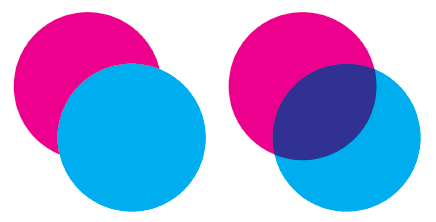
シンボル レイヤーにオーバープリントを設定します。これは、シンボルの一部だけをオーバープリントでき、他のシンボルはオーバープリントしないことを意味しています。シンボル レイヤーのオーバープリントを指定するには、[シンボル] ウィンドウの [シンボルの書式設定] モードで、[プロパティ] タブの [レイヤー] タブ  をクリックします。[出力] の見出しの下の [オーバープリント] をオンにします。
をクリックします。[出力] の見出しの下の [オーバープリント] をオンにします。
テキスト シンボルにはシンボル レイヤーがないため、テキスト シンボル全体のオーバープリントを指定します。テキスト シンボルのオーバープリントを設定するには、テキスト シンボル プロパティにアクセスします。[出力] の見出しの下の [オーバープリント] をオンにします。
基本的なシンボル プロパティ
個々のシンボル レイヤーから提供されるシンボルのプロパティの他に、ポイント、ライン、ポリゴンの各シンボルにも一連の基本プロパティがあります。これらのプロパティは 1 つにまとめられ、全体としてシンボルに関連付けられます。基本的なシンボル プロパティにアクセスするには、[シンボル] ウィンドウの [シンボルの書式設定] モードにある [プロパティ] タブの [シンボル] タブ  に移動します。このタブでは、シンボルに簡単な変更を加えることができます。一度に複数のシンボルを選択している場合 (レイヤーを描画するすべてのシンボルを変更するときなど) は、基本的なシンボル プロパティのみを変更できます。詳細なプロパティにアクセスする際は、一度に 1 つのシンボルを操作する必要があります。
に移動します。このタブでは、シンボルに簡単な変更を加えることができます。一度に複数のシンボルを選択している場合 (レイヤーを描画するすべてのシンボルを変更するときなど) は、基本的なシンボル プロパティのみを変更できます。詳細なプロパティにアクセスする際は、一度に 1 つのシンボルを操作する必要があります。